快速解决win7鼠标和键盘没反应故障 优化win7系统后鼠标和键盘没反应怎么解决
更新时间:2023-02-21 09:31:51作者:xiaoliu
操作win7电脑必须要使用到鼠标和键盘,它们就好像手一样,可以操控着系统。有时优化win7系统后出现鼠标失灵或鼠标坏了的情况,导致很多操作都无法继续进行,为什么会这样?可能是我们不小心删除或修改了系统驱动,大家不必担忧,下面告诉大家快速解决win7鼠标和键盘没反应的方法。
解决方法:
1、首先重启电脑,然后开机时连续按“F8”进入高级启动选项。选择“最近一次的正确配置”就能进入系统了。

2、进入之后来到设备管理器,找到带感叹号的驱动。
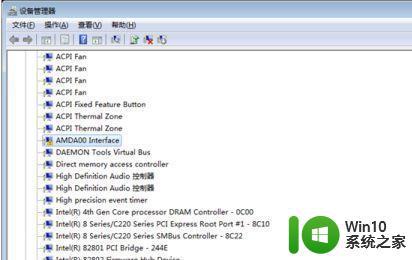
3、卸载该驱动重新安装,或者更新该启动,直到感叹号消失。
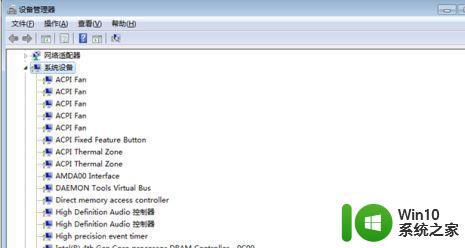
一般情况下,鼠标是用来选择文件、操作电脑,键盘用于输入文字等各种命令,按照三个操作步骤后,电脑鼠标和键盘又可以正常使用了,
快速解决win7鼠标和键盘没反应故障 优化win7系统后鼠标和键盘没反应怎么解决相关教程
- 联想usb3.0装win7鼠标键盘没反应修复方法 联想usb3.0装win7鼠标键盘无响应解决方法
- win7鼠标右键没反应的处理办法 win7右键菜单无效怎么解决
- win7鼠标右键失灵点击没反应的处理步骤 win7鼠标右键没反应怎么办
- win7鼠标右键无反应的解决方法 win7鼠标右键没有鼠标菜单怎么办
- 用了win7优化大师后鼠标右键没有winrar选项怎么办 win7优化大师导致鼠标右键没有winrar选项解决方法
- win7无线鼠标没反应如何解决 win7无线鼠标连接不上怎么办
- win7鼠标右键没反应假死如何解决 win7鼠标右键菜单假死怎么办
- win7系统下点击鼠标右键没有反应怎么办 win7系统右键点击无效怎么解决
- win7鼠标右键菜单无响应怎么办 win7鼠标右键点击无反应的解决方法
- win7系统usb鼠标键盘失灵解决方案 win7电脑usb鼠标键盘无响应怎么办
- win7鼠标右键无响应怎么办 win7鼠标右键卡顿怎么解决
- win7无线鼠标没反应的解决方法 win7无线鼠标连接不上怎么解决
- window7电脑开机stop:c000021a{fata systemerror}蓝屏修复方法 Windows7电脑开机蓝屏stop c000021a错误修复方法
- win7访问共享文件夹记不住凭据如何解决 Windows 7 记住网络共享文件夹凭据设置方法
- win7重启提示Press Ctrl+Alt+Del to restart怎么办 Win7重启提示按下Ctrl Alt Del无法进入系统怎么办
- 笔记本win7无线适配器或访问点有问题解决方法 笔记本win7无线适配器无法连接网络解决方法
win7系统教程推荐
- 1 win7访问共享文件夹记不住凭据如何解决 Windows 7 记住网络共享文件夹凭据设置方法
- 2 笔记本win7无线适配器或访问点有问题解决方法 笔记本win7无线适配器无法连接网络解决方法
- 3 win7系统怎么取消开机密码?win7开机密码怎么取消 win7系统如何取消开机密码
- 4 win7 32位系统快速清理开始菜单中的程序使用记录的方法 如何清理win7 32位系统开始菜单中的程序使用记录
- 5 win7自动修复无法修复你的电脑的具体处理方法 win7自动修复无法修复的原因和解决方法
- 6 电脑显示屏不亮但是主机已开机win7如何修复 电脑显示屏黑屏但主机已开机怎么办win7
- 7 win7系统新建卷提示无法在此分配空间中创建新建卷如何修复 win7系统新建卷无法分配空间如何解决
- 8 一个意外的错误使你无法复制该文件win7的解决方案 win7文件复制失败怎么办
- 9 win7系统连接蓝牙耳机没声音怎么修复 win7系统连接蓝牙耳机无声音问题解决方法
- 10 win7系统键盘wasd和方向键调换了怎么办 win7系统键盘wasd和方向键调换后无法恢复
win7系统推荐
- 1 电脑公司ghost win7 64位纯净免激活版v2023.12
- 2 电脑公司ghost win7 sp1 32位中文旗舰版下载v2023.12
- 3 电脑公司ghost windows7 sp1 64位官方专业版下载v2023.12
- 4 电脑公司win7免激活旗舰版64位v2023.12
- 5 系统之家ghost win7 32位稳定精简版v2023.12
- 6 技术员联盟ghost win7 sp1 64位纯净专业版v2023.12
- 7 绿茶ghost win7 64位快速完整版v2023.12
- 8 番茄花园ghost win7 sp1 32位旗舰装机版v2023.12
- 9 萝卜家园ghost win7 64位精简最终版v2023.12
- 10 系统之家ghost win7 64位绿色精简版v2023.12